登録・解除完了メール – 読者登録・解除時の自動送信メールを編集する
動画で学ぶ
読者登録・解除時の自動返信メールとは?
オレンジメールでは、読者登録、解除や変更がフォームより読者から送信された場合に、自動的にメール返信を行います。その返信メールのタイトル、本文の編集が可能です。初期設定のままご利用いただいても、自由に内容を追加もできます。読者登録フォーム等の設置前に一度こちらをご確認ください。なお、自動返信メールはメルマガ・ステップメールと共通になります。
- 登録完了メールの活用方法
メルマガの登録と同時に資料PDFを読者に差し上げたい場合には、読者登録完了メールに資料PDFのダウンロードリンクなどを追加してください。お問い合わせ先などを追加することもできます。
初期設定では以下の様になっています。
【件名・本文初期設定】
<読者登録完了メール>
件名:メルマガ「%%magtitle%%」に読者登録しました
本文:メルマガ「%%magtitle%%」の読者登録をしました。
ご登録ありがとうございます。
メールアドレス:%%mail%%
※このメールに心当たりがない場合は、
以下のURLへアクセスして解除してください。
%%magoptout%%
<読者登録変更メール>
件名:メルマガ「%%magtitle%%」に登録されているメールアドレスを変更しました。
本文:メルマガ「%%magtitle%%」に登録されているメールアドレスを変更しました。
ありがとうございます。
新しいメールアドレス:%%mail%%
<読者解除完了メール>
件名:メルマガ「%%magtitle%%」の読者登録を解除しました。
本文:メルマガ「%%magtitle%%」の読者登録を解除しました。
ありがとうございました。
解除したメールアドレス:%%mail%%
【置換文字の意味】
- 「%%magtitle%%」メルマガタイトルはプラン名(公開)が差し込まれます。
- 「%%magoptout%%」メルマガ解除リンクが差し込まれます。
- 「%%mail%%」メールアドレスが差し込まれます。
読者登録・変更・解除完了メールの編集方法
- [オレンジメール]>[プラン名]>[完了メール]>[設定]を選択します。
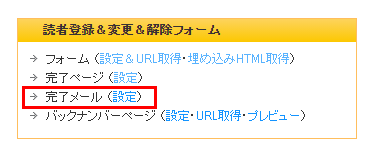
- [登録・解除完了メール]>[メルマガ「%%magtitle%%」に読者登録しました]を選択し読者完了確認メールの編集画面に移動します。また、変更したい完了メールのタイトルを選択することによって各編集画面に移ります。
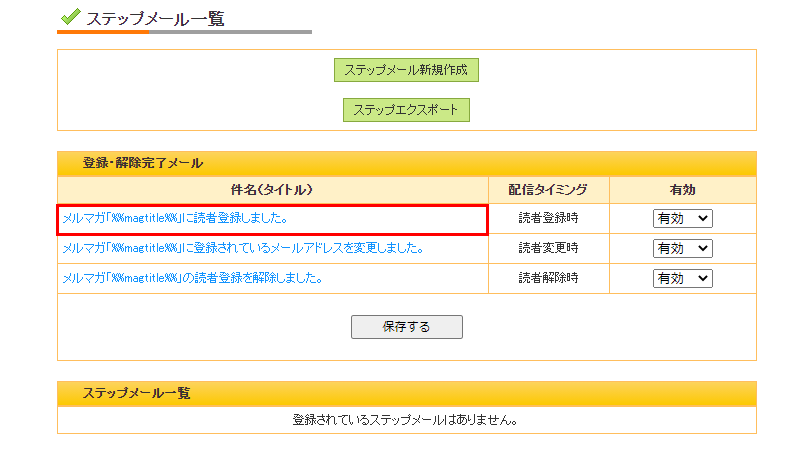
- [読者登録完了メール編集]で、読者登録時に自動送信されるメールの内容を編集します。
この時に発行者名・返信先メールアドレスも合わせてご確認ください。変更が必要な場合には[変更する]から変更が可能です。
返信が完了したら[保存]をクリックします。
また初期設定に戻したい場合には[リセット]をご選択ください。
※送信者アドレスは弊社のメールアドレス「mail@orange-cloud7.com」が設定されます。
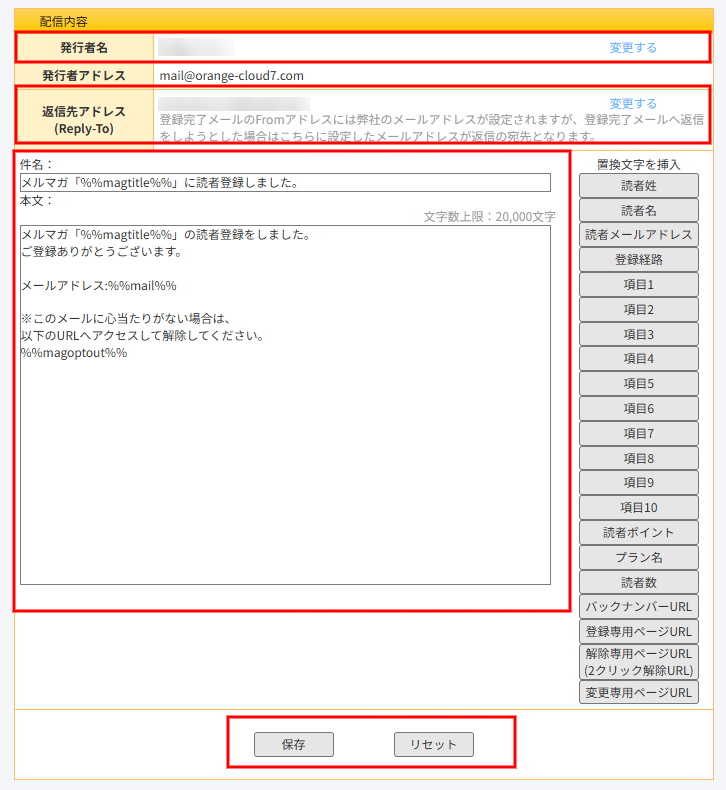
- 登録メールアドレス変更・解除完了メールについても同様に変更してください。
有料版へのアップグレードをしていただくと、読者登録が完了した際に表示される『登録完了ページ』も編集することができます。
詳しくは以下のページを参照↓完了ページ – 読者の登録/変更/解除完了ページのURLの編集
自動返信有無の設定
自動返信を無効にしたい場合には
[オレンジメール]>[プラン名]>[完了メール(設定)]の(設定)をクリックし、登録・解除完了メール一覧の右端にあるリストをクリックし、自動返信の有効・無効を選択できます。(※登録完了・変更・解除メールはメルマガ・ステップメールで共通です。ステップメールをご利用の場合に一括で管理ができるようにステップメール一覧と表示になります)- 有効:登録時に自動返信
- 無効:登録時に自動返信しない
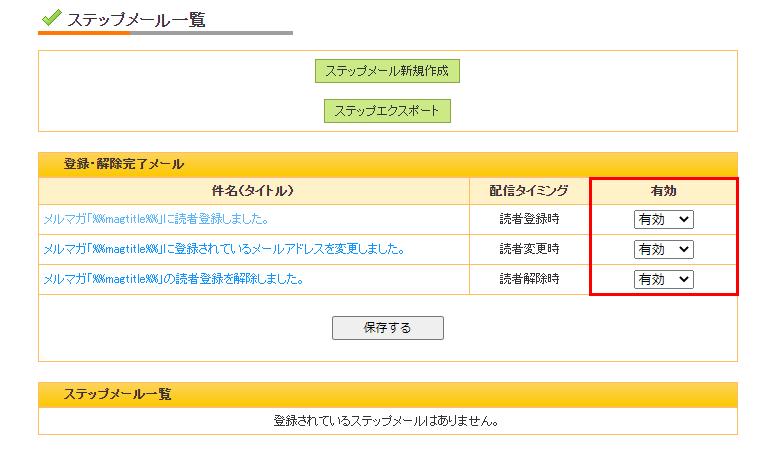
まとめ
読者登録時に自動的に送信されるメールを編集ができますので、お問い合わせ先を追加したり、読者の方にメッセージやPDF資料のダウンロードリンクなどを掲載することによってコミュニケーションの幅が広がります。是非、こちらも各フォームの設置前にご確認ください。
お問い合わせは、お問い合わせフォームよりお願いいたします。





